产品介绍
一、简介
话术库:是一款包含百问百答、常用语的多种定制话术的应用工具。员工在与客户交流时,系统将根据关键词智能推荐相关话术,一键点击即可发送专业答复,能够有效地提高员工工作效率、实现话术统一、展示专业的团队形象。
话术库以目录形式分类,企业可按照使用场景、部门、岗位等条件自定义分类话术,支持选择可见人权限范围。
二、适用场景
管理员在话术库上传管理规范化的百问百答及常用语内容,制定好的话术库数据将自动同步至企业微信侧边栏应用中。
员工在企业微信上与客户交流时,可快速引用管理后台已制定好的话术,或自行在侧边栏中设置个人常用语,提高跟进效率。
三、功能特色
- 话术库嵌入至企业微信侧边栏,实时同步管理后台配置的数据。
- 支持一键发送话术,跳过复制粘贴步骤,轻松快捷。
- 支持存储定制话术、优秀话术等内容,帮助销售给予客户专业的解答。
- 智能检测聊天关键词,系统后台自动匹配推荐话术。
- 百问百答里支持录入一个问题对应多个答案,并且答案中支持嵌入文本、图片、视频、企业文件、营销素材的文件。
- 支持记录个人常用语明细,一键引用优秀个人常用语至企业常用语中使用。
操作指南
一、接入指引
路径入口
【SCRM管理端】路径入口:
登录 SCRM 管理端系统,在左侧【营销-内容-话术】进入。
 【企业微信客户端】路径入口:
【企业微信客户端】路径入口:
登录企业微信客户端,在工作台更多功能选择【话术库】。

【企业微信侧边栏】路径入口:
登录企业微信客户端,打开客户聊天窗侧边栏,选择 话术库。

二、百问百答
以问题和答案对应的形式录入标准问题回复,并支持键入关键词进行分类筛选。
新增百问百答
逐条编写新增
1. 进入百问百答页面,在左侧目录栏中选择已有文件夹或新增文件夹作为存放问答的目录。
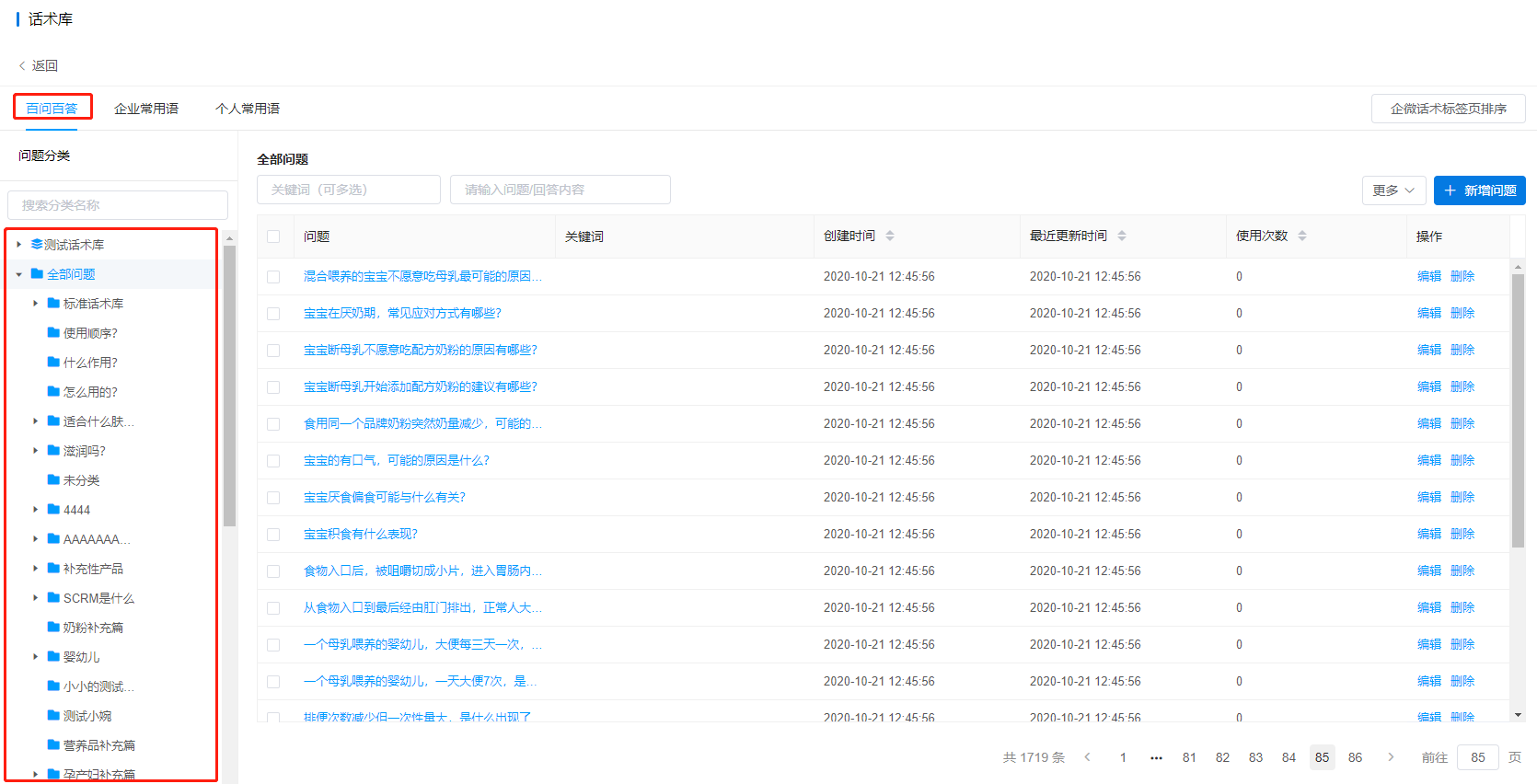
2. 点击 + 新增问题。
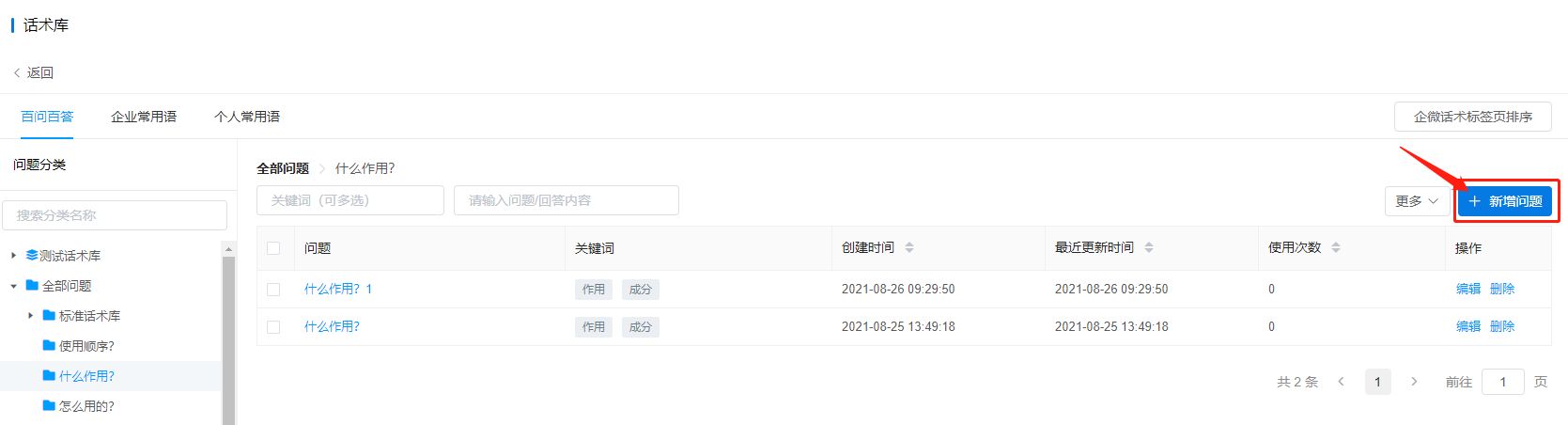
3. 在弹窗中输入问题与回答。
- 问题(必填):不要超过 100 个字符。
- 关键词:可选择多个关键词,在员工与客户沟通过程中,系统智能匹配关键词,快速检索。点击右侧 新增,可自行新增、管理关键词。
- 答案(必填):一个问题支持新增多个答案,可添加 文本、图片、视频、企业文件、营销素材 的文件格式。
- 文本:不要超过 1000 个字。
- 图片:暂仅支持上传 .jpg/.png/.gif 格式文件,大小不要超过 20MB。
- 视频:暂仅支持上传 .mp4 格式文件,大小不要超过 200MB。
- 企业文件:可选择一个企业文件夹中的图片、视频或其他类型的文件。
- 营销素材:可选择一个营销素材库中的文章、表单、H5、海报、案例、宣传册、营销视频、小程序类型的素材。
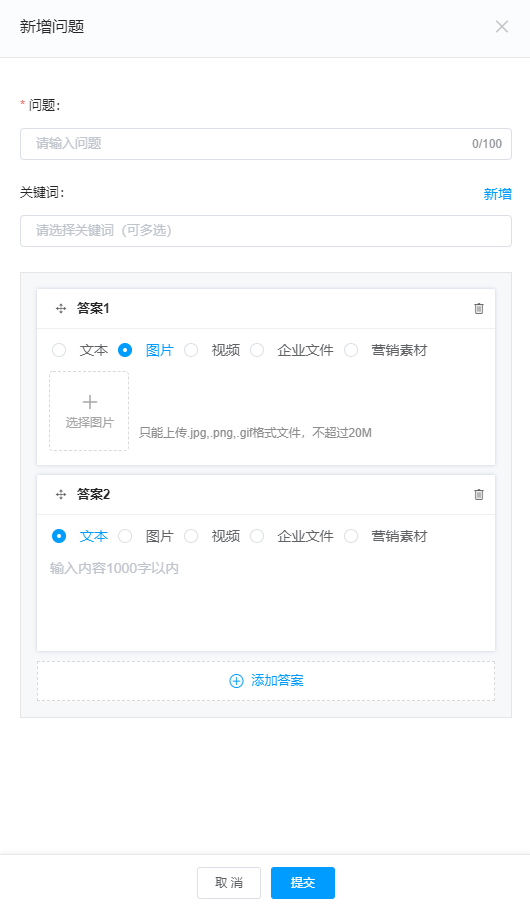
4. 点击 提交,完成新增问题。

批量导入新增
1. 进入百问百答页面,在左侧目录栏中选择已有文件夹或新增文件夹作为存放问答的目录。
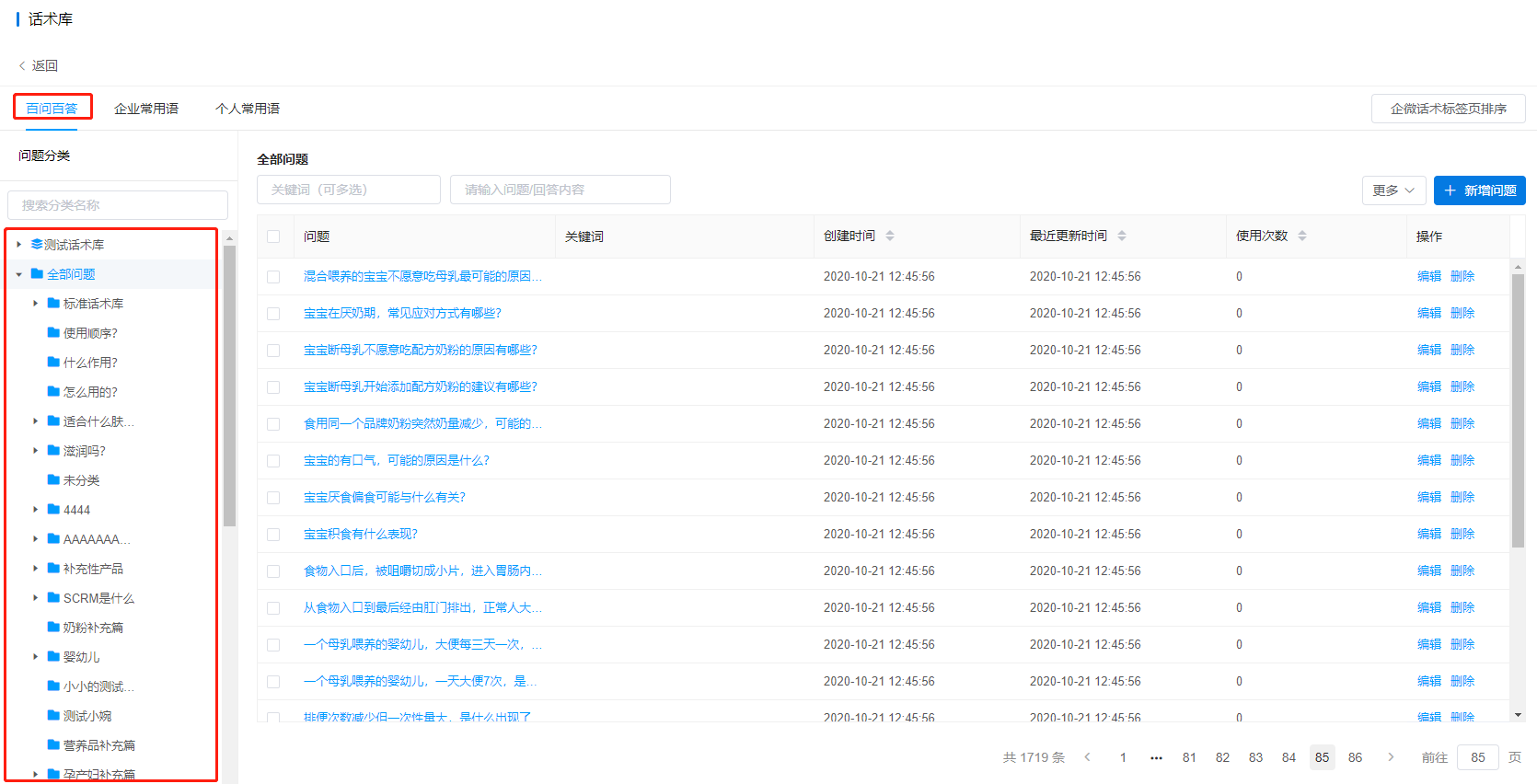
2. 点击 更多 > 导入问题。
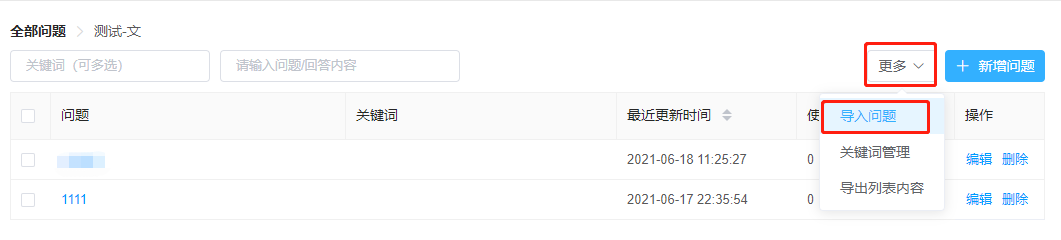
3. 可下载参考导入模板,上传文件。
- 暂仅支持 xlsx 文件格式(如果是 xls 格式的文件请另存为 xlsx 格式再上传)。
- 若未填写必填字段,则会导致导入失败。
- 若出现重复内容、错误文件夹名称等,则会导致导入失败。
- 不支持导入存在多个工作表的文件,默认只导入第一个工作表。
- 尽量避免合并单元格,否则导入可能存在异常。
- 文件内容不能包含公式,否则可能影响导入结果。
- 文件不允许存在空行,否则可能影响导入结果。
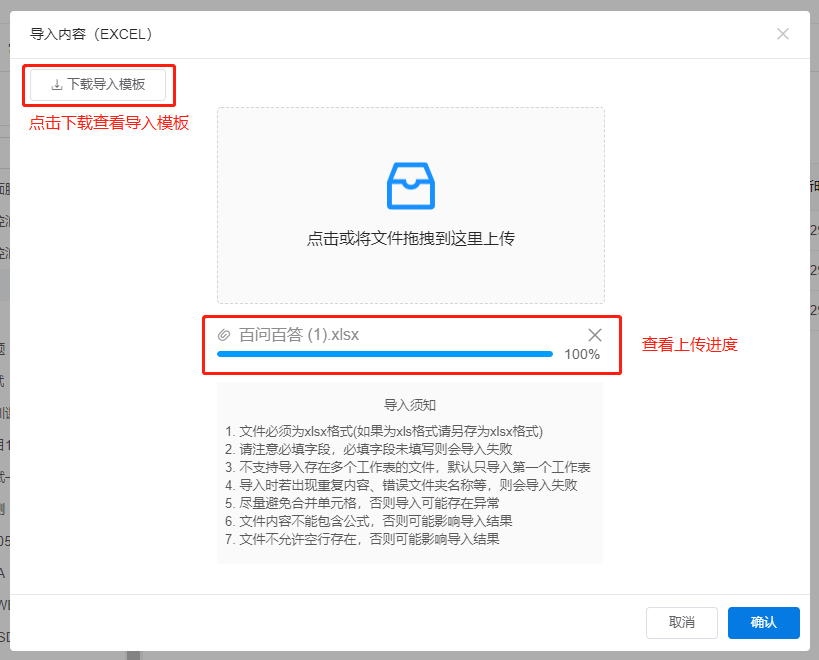

4. 上传完成后,点击 确认,完成导入多个百问百答。
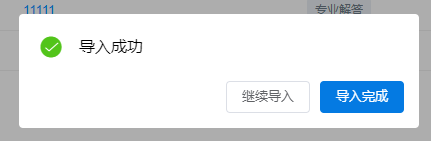
编辑百问百答
1. 选择需要编辑修改的百问百答,点击 编辑。
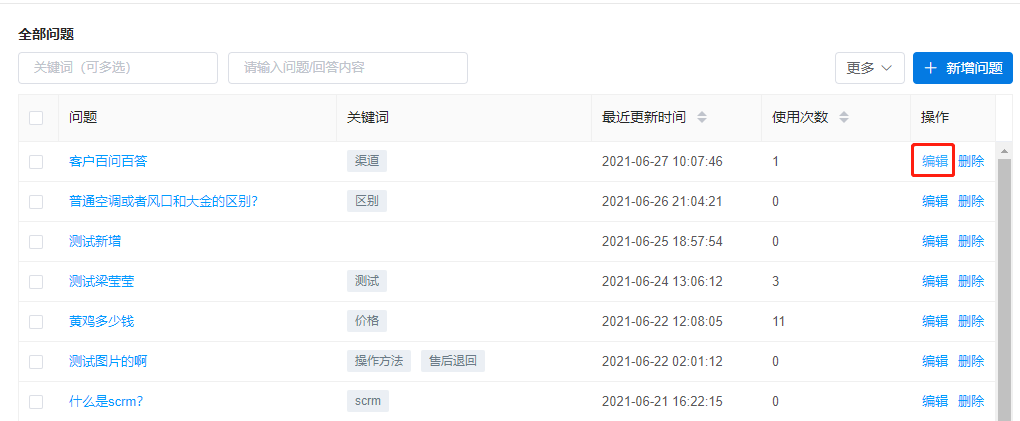
2. 编辑修改问题、关键词、答案内容后,点击 保存 即可。

批量编辑百问百答关键词
1. 选中需要编辑关键词的多个问题,进入批量操作模式,点击 编辑关键词。

2. 可一次对多个百问百答配置关键词,编辑完成后,点击 确认 即可。
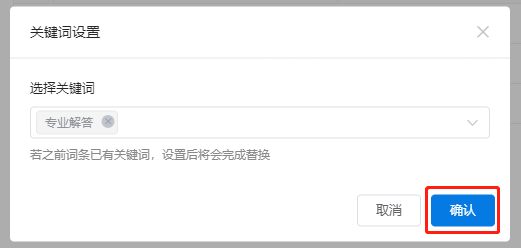
删除百问百答
注意:删除后的百问百答无法被恢复,请谨慎操作。
删除单个百问百答
选择需要删除的百问百答,点击 删除 > 确定 即可。

批量删除百问百答
1. 选中需要删除的多个问题,进入批量操作模式,点击 删除。
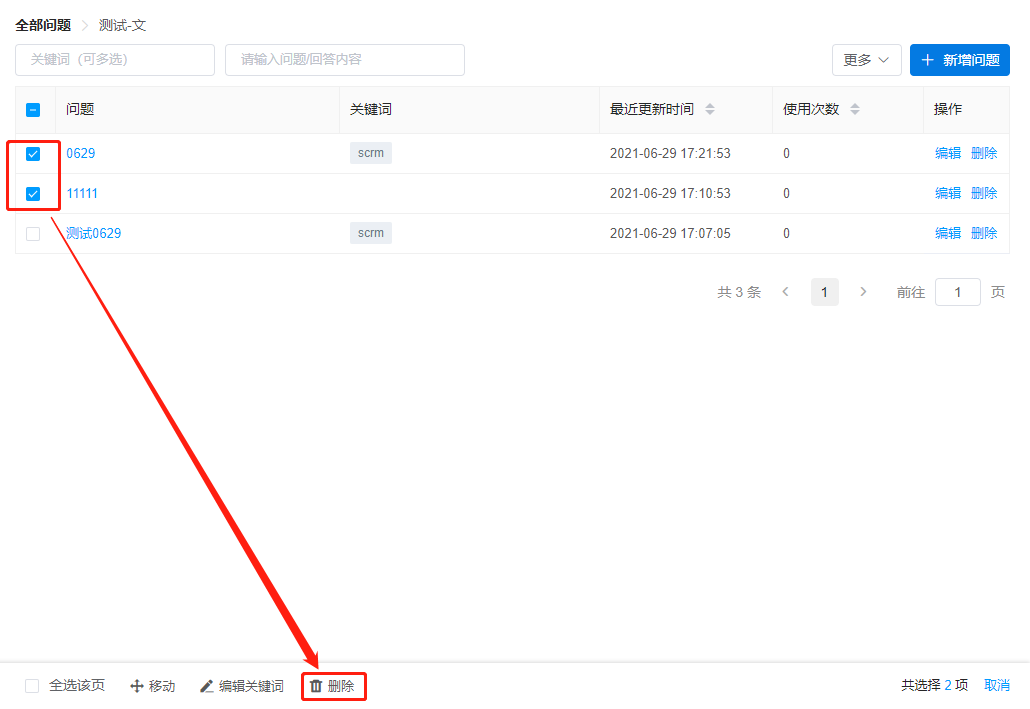
2. 点击 确认,完成批量删除多个百问百答。

批量移动百问百答
1. 选中需要移动位置的多个问题,进入批量操作模式,点击 移动。
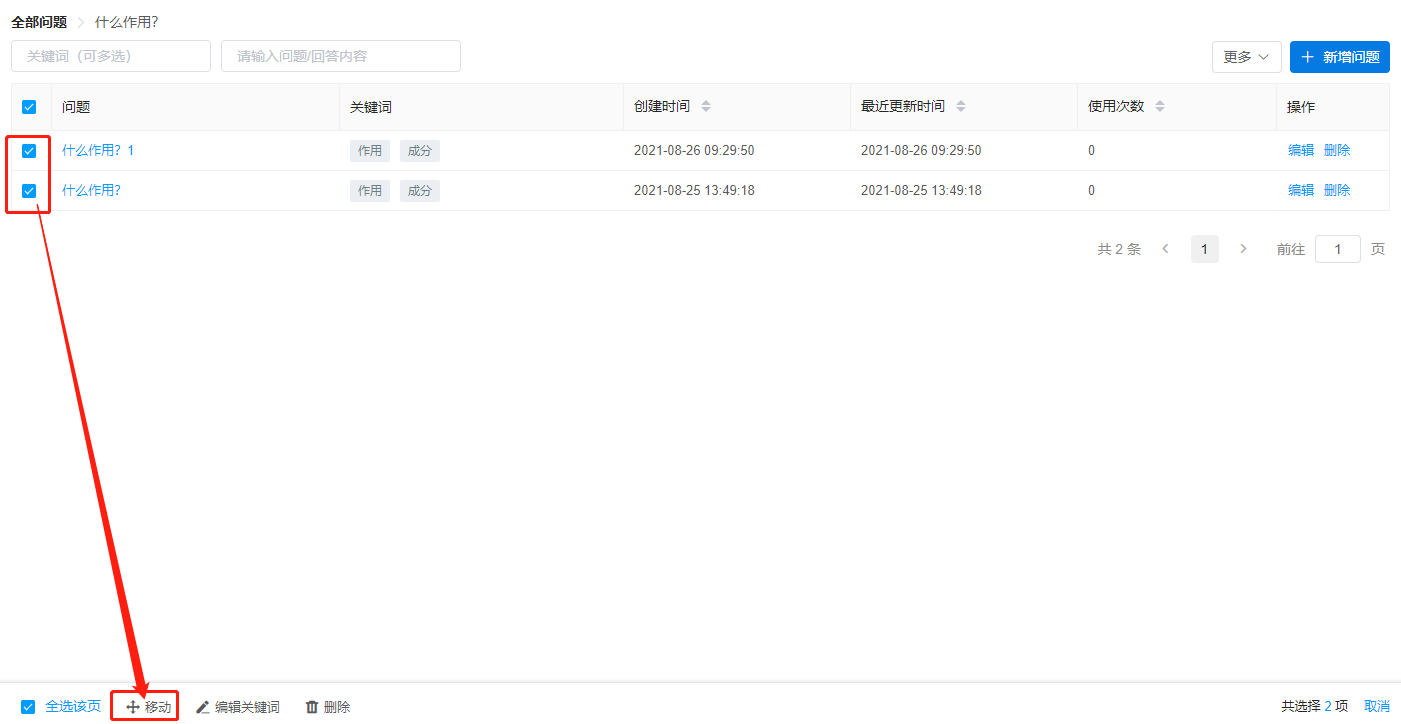
2. 选择需要移动的位置目录,点击 确认 即可。

三、企业常用语
在沟通过程中,企业可整理一套专门的常用语沟通模块,适用于常规沟通步骤,帮助员工(销售)主动出击。
新增企业常用语
逐条编写新增
1. 进入企业常用语页面,在左侧目录栏中选择已有文件夹或新增文件夹作为存放常用语的目录。
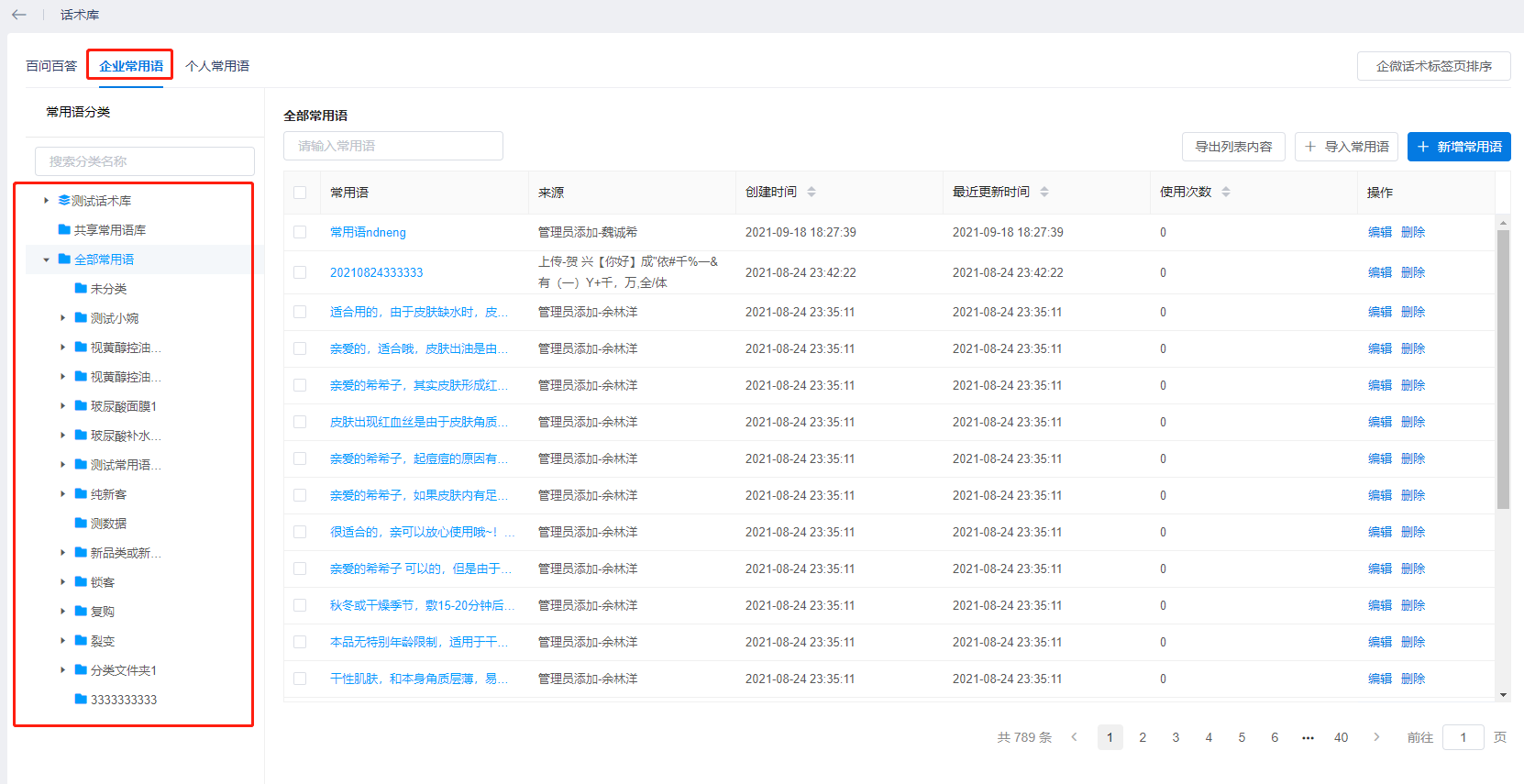
2. 点击 + 新增常用语。

3. 在弹窗中输入常用语。
- 常用语(必填):不要超过 1000 个字符。
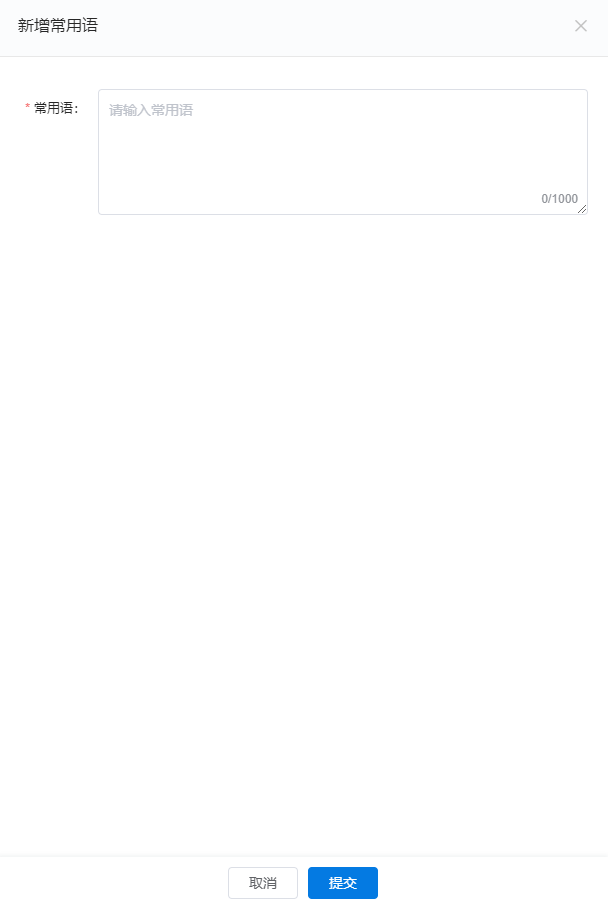
4. 点击 提交,完成新增企业常用语。

批量导入新增
1. 进入企业常用语页面,在左侧目录栏中选择已有文件夹或新增文件夹作为存放常用语的目录。
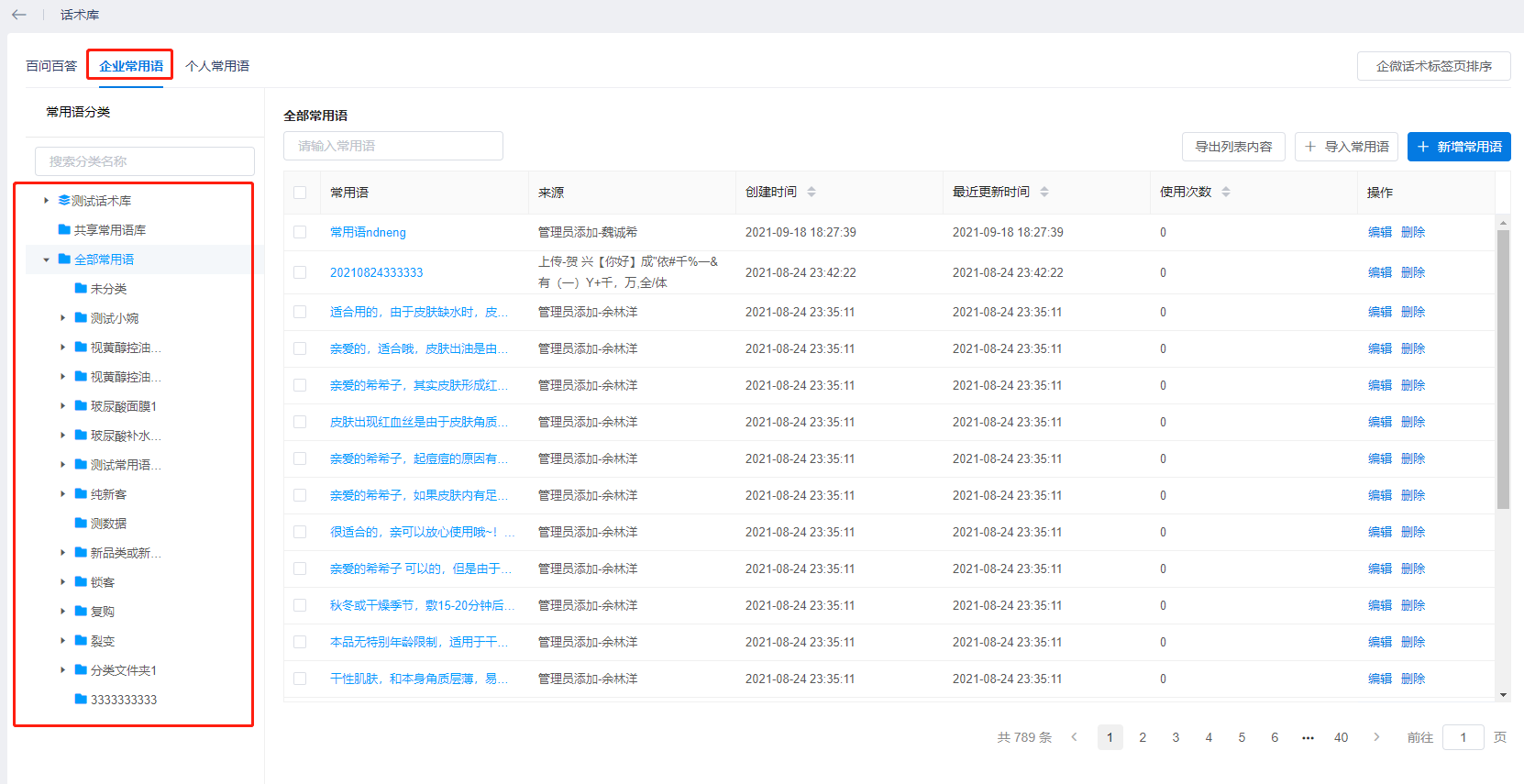
2. 点击 + 导入常用语。

3. 可下载参考导入模板,上传文件。
- 暂仅支持 xlsx 文件格式(如果是 xls 格式的文件请另存为 xlsx 格式再上传)。
- 若未填写必填字段,则会导致导入失败。
- 若出现重复内容、错误文件夹名称等,则会导致导入失败。
- 不支持导入存在多个工作表的文件,默认只导入第一个工作表。
- 尽量避免合并单元格,否则导入可能存在异常。
- 文件内容不能包含公式,否则可能影响导入结果。
- 文件不允许存在空行,否则可能影响导入结果。


4. 上传完成后,点击 确认,完成导入多个常用语。
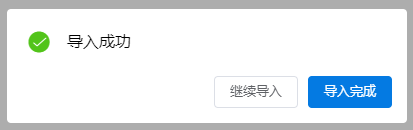
编辑企业常用语
1. 选择需要编辑修改的常用语,点击 编辑。

2. 编辑修改常用语后,点击 保存 即可。

删除企业常用语
注意:删除后的常用语无法被恢复,请谨慎操作。
删除单个常用语
选择需要删除的常用语,点击 删除 > 确定 即可。

批量删除常用语
1. 选中需要删除的多个常用语,进入批量操作模式,点击 删除。
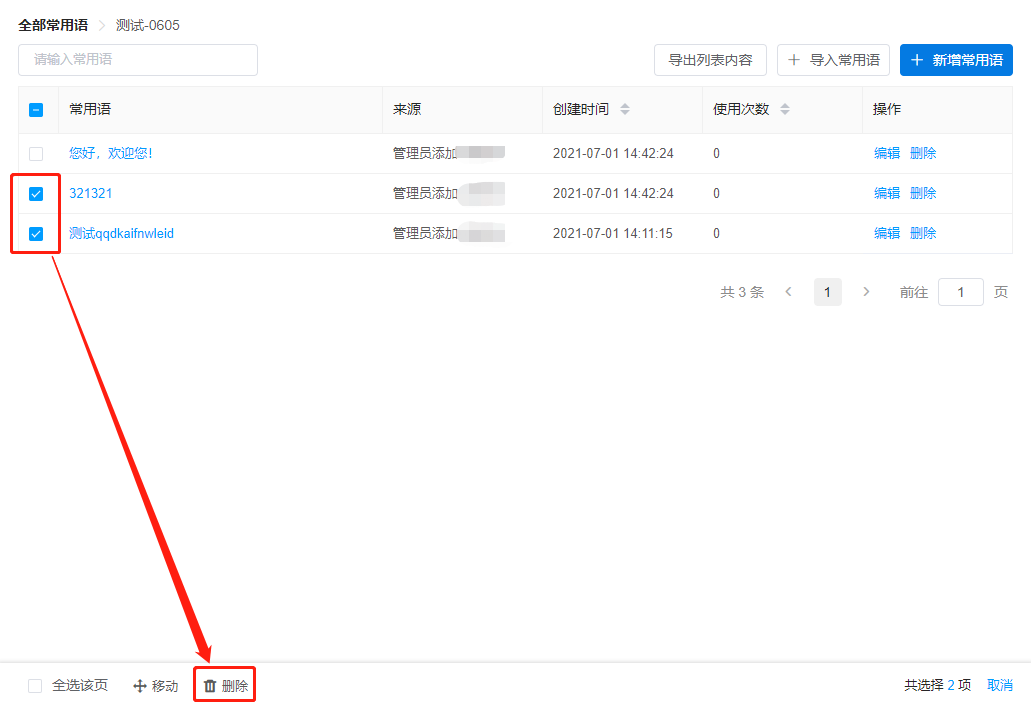
2. 点击 确认,完成批量删除多个常用语。
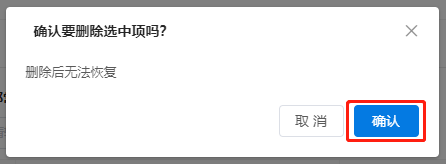
批量移动企业常用语
1. 选中需要移动位置的多个问题,进入批量操作模式,点击 移动。
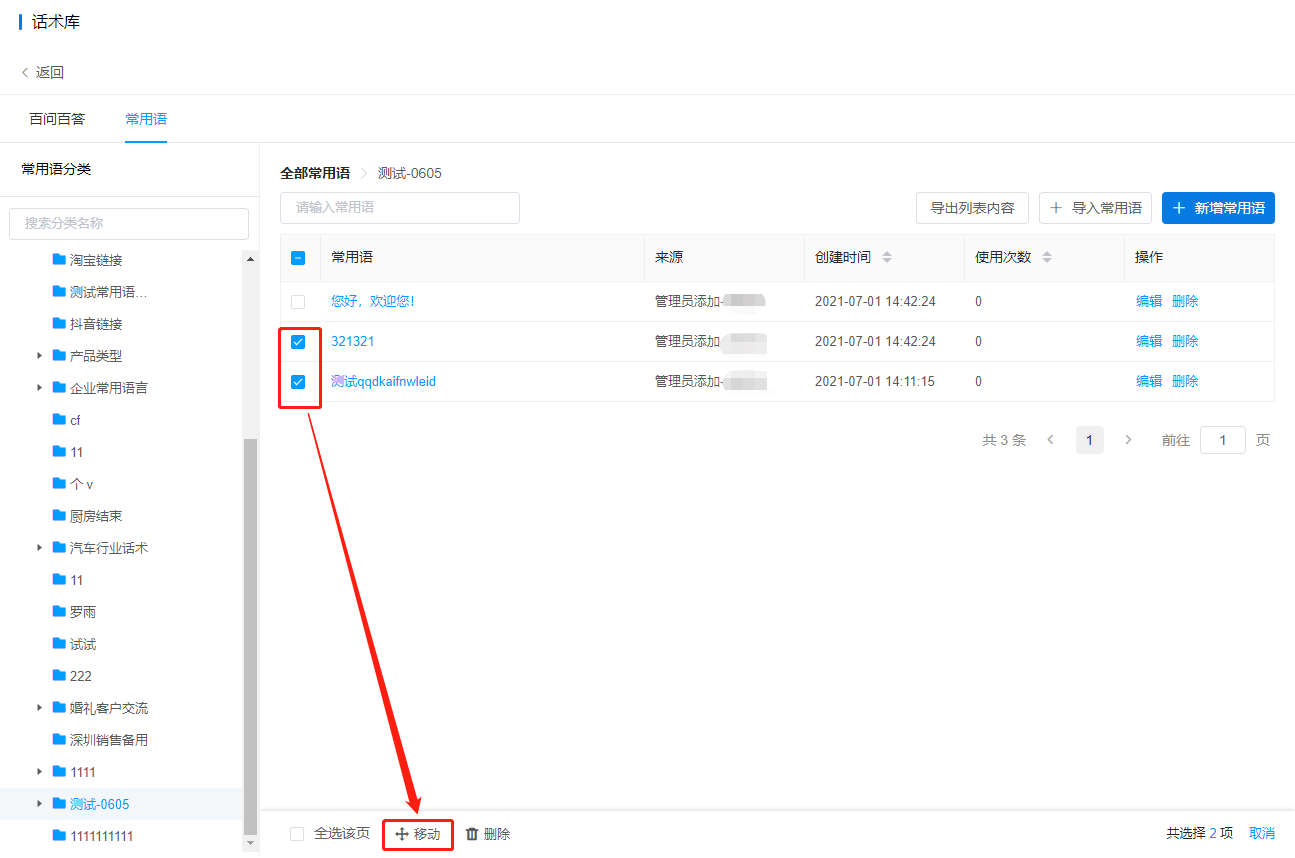
2. 选择需要移动的位置目录,点击 确认 即可。

四、个人常用语
个人常用语模块将展示记录所有员工自行在企业微信端设置的个人常用语列表,企业可查看常用语对应员工信息,并可将优质内容的常用语一键添加至企业常用语中供所有员工使用。

添加至企业常用语
1. 选择优质内容的个人常用语,点击 添加至企业常用语。

2. 可编辑设置该常用语的存放目录路径及话术内容。

3. 点击 确定,添加完成。

五、话术库(企业微信端)
员工在企业微信端,可编辑管理个人常用语内容,并可将适合的企业常用语引用至个人常用语中进行使用。
企微话术标签页排序
在话术库的管理后台中,可编辑话术标签页在企业微信中的展示顺序。
1. 进入话术库管理后台页面,点击 企微话术标签页排序。

2. 拖动个人常用语、百问百答、智能推荐、企业常用语,调整标签页在企微端的展示排序。

3. 调整完成后,点击 确定 即可。
个人常用语
新增个人常用语
1. 在个人常用语页面,选择已有文件夹或新增文件夹作为存放常用语的目录。
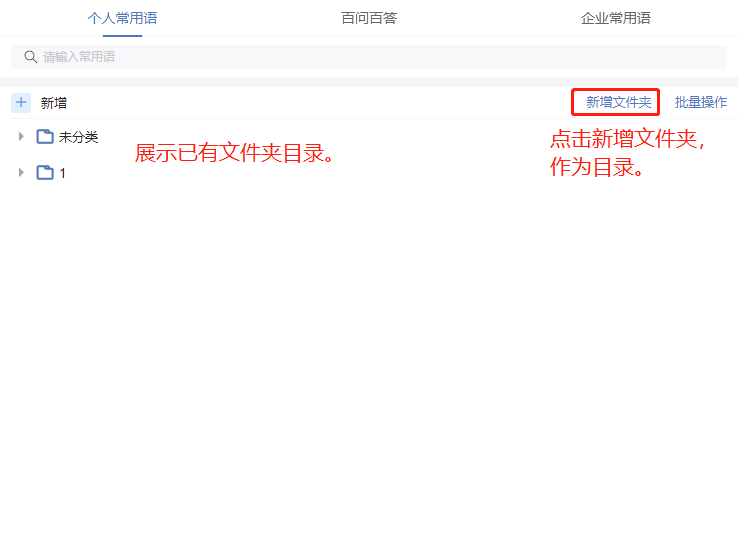
2. 点击 新增,编辑个人常用语内容。
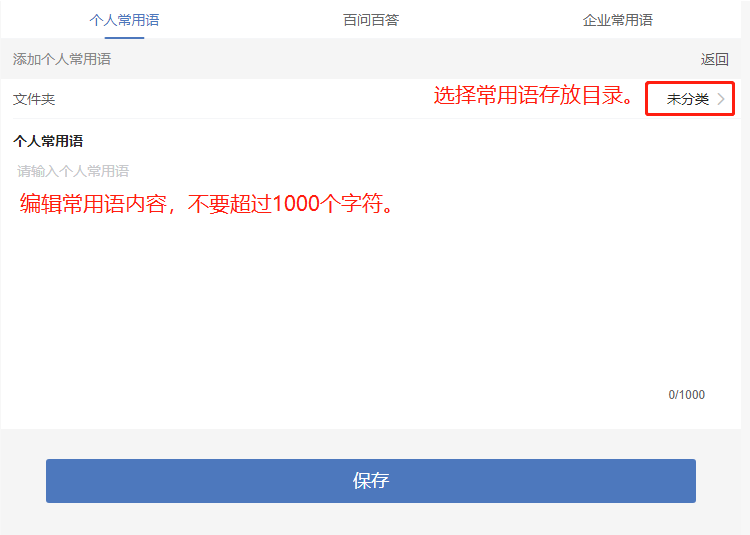
3. 编辑完成后,点击 保存。
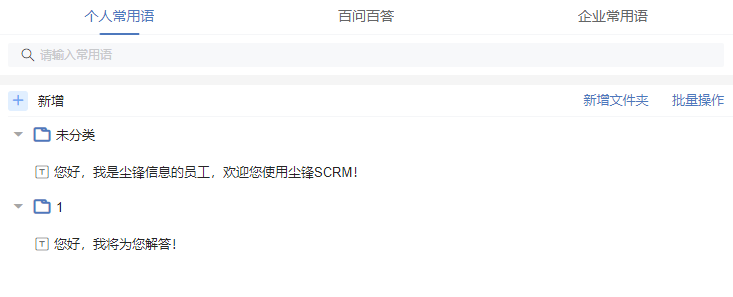
批量操作
在个人常用语页面,点击 批量操作,可将个人常用语上传至共享常用语中共享使用。
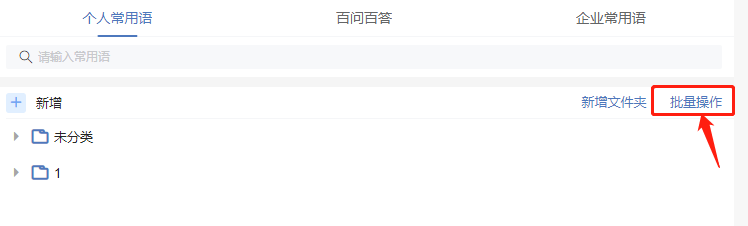
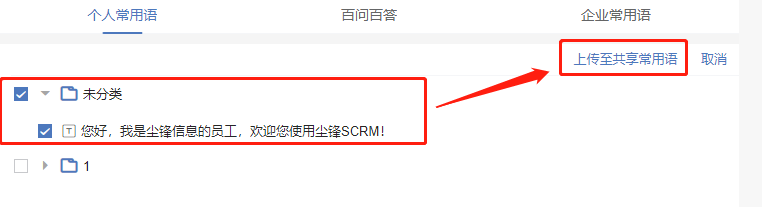
百问百答
在百问百答页面中,可筛选查找百问百答、选择百问百答排序方式。
筛选查找百问百答
1. 点击 按钮,可根据 关键词筛选 条件,查找所需百问百答内容。
按钮,可根据 关键词筛选 条件,查找所需百问百答内容。
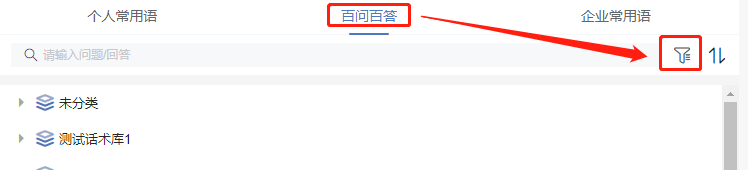
2. 选择条件后,点击 确定 即可。

选择百问百答排序方式
点击 按钮,可选择按照 最新优先 或 最热优先 的方式排列百问百答。
按钮,可选择按照 最新优先 或 最热优先 的方式排列百问百答。
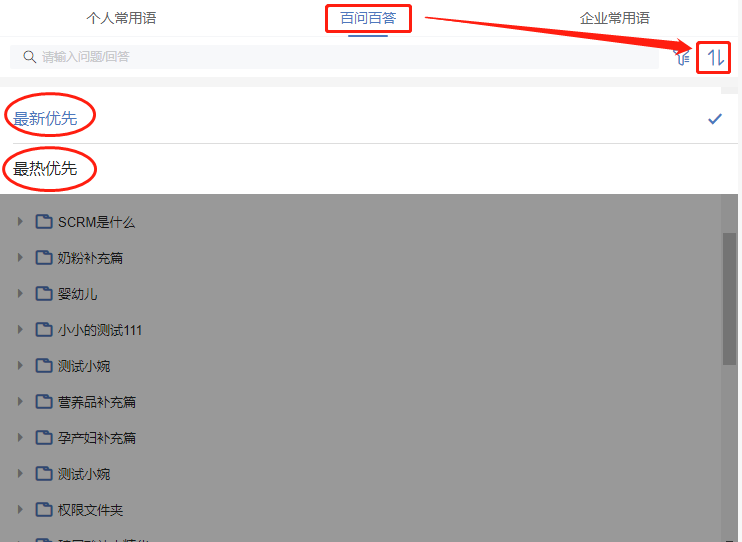
企业常用语
员工可在企业微信端选择企业常用语排序方式,或将适用的企业常用语内容引用至个人常用语中进行使用。
选择企业常用语排序方式
点击 按钮,可选择按照 最新优先 或 最热优先 的方式排列企业常用语。
按钮,可选择按照 最新优先 或 最热优先 的方式排列企业常用语。

批量操作
在企业常用语页面,点击 批量操作,可将适用的企业常用语引用至个人常用语中使用。

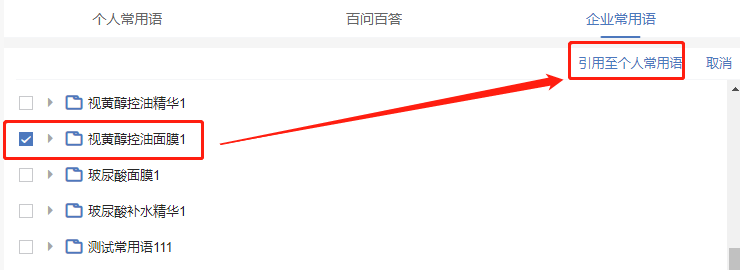
六、效果示例
员工在企微侧边栏一键发送话术库内容
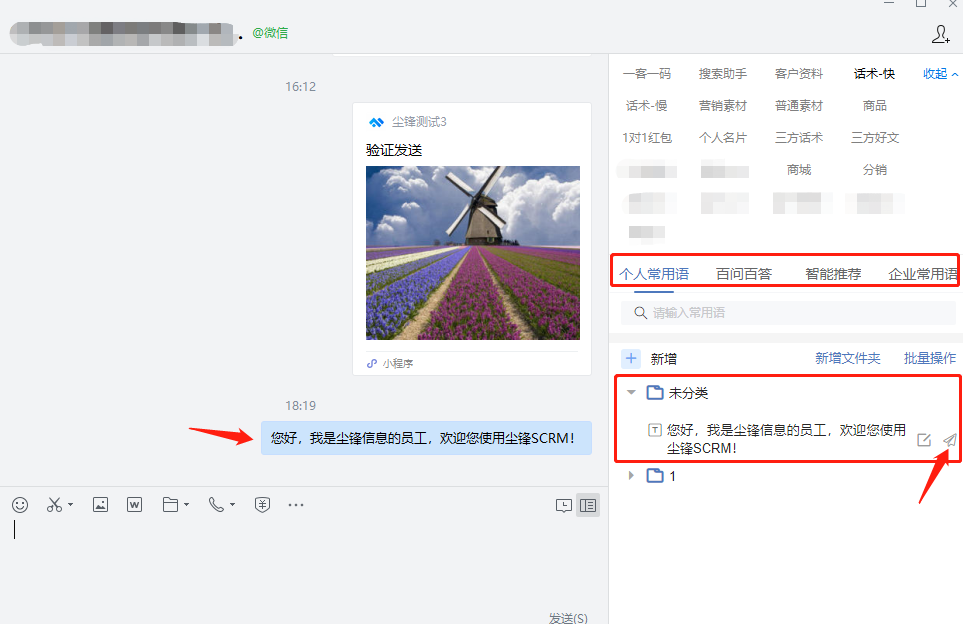
常见问题 FAQ
Q1:个人常用语与企业常用语的区别是?
答:1、企业常用语:由管理人员在管理后台进行编辑配置,企业常用语可供所有员工在企业微信端使用。
2、个人常用语:由每位员工在企业微信端自行创建,仅供自行编辑使用或删除。
Q2:优质的个人常用语内容如何变更为可供所有员工使用呢?
答:若认为个人常用语内容为优质内容,管理员可在管理端通过添加至企业常用语的方式,将该优质内容变为企业常用语,即可供所有员工在企业微信端使用。
Q3:话术库的企业常用语或个人常用语只能使用文字吗?
答:目前企业常用语和个人常用语的编辑只能使用文字,无法插入图片,如需使用图文,可使用百问百答。
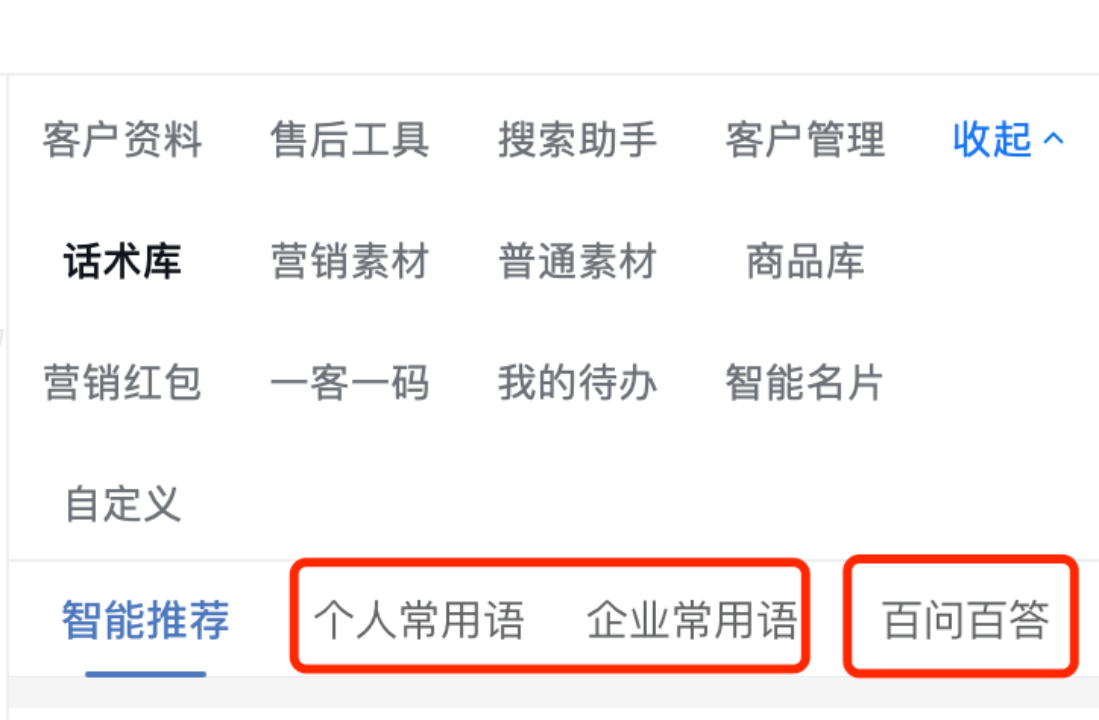
Q4:导入常用语表格后显示导入成功,但是页面上不显示导入的常用语是为什么?
答:检查下导入表格中关于一二三级分类的设置是否正确。
Q5:侧边栏的个人常用语,智能推荐是否可以关闭?
答:智能推荐是固定模块,不支持关闭。
Q6:话术库问题是否支持排序?
答:话术库问题不支持自定义排序,可以按创建时间,更新时间和使用次数排序。
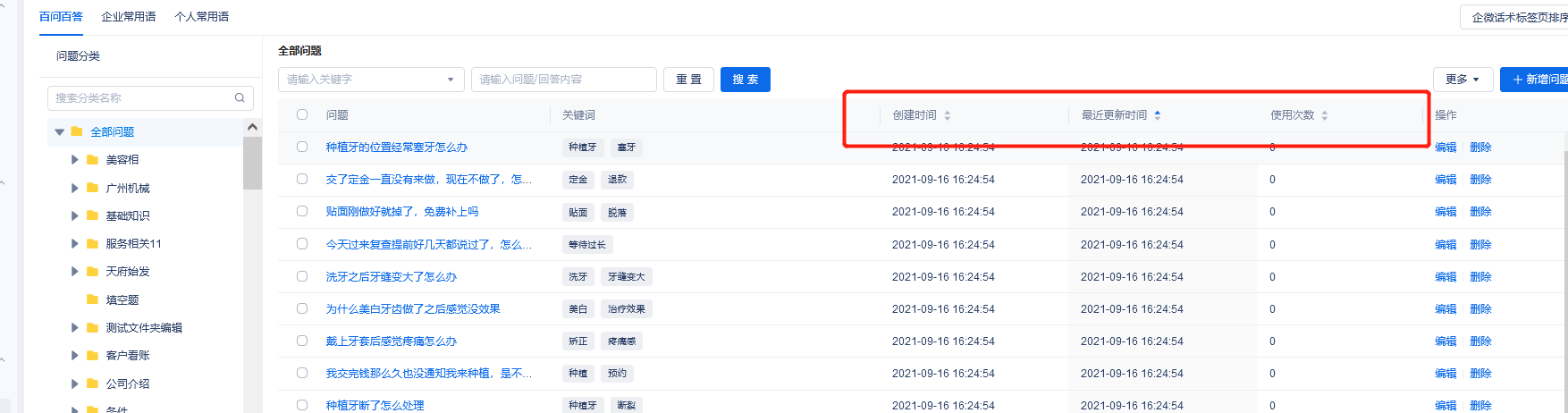
Q7:智能推荐在什么情况下才会推荐话术呢?
答:使用智能推荐,必须先开通会话存档,且需要聊天内容命中百问百答配置的【关键词】才可以。


